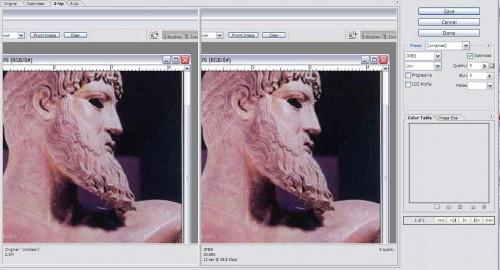Hvordan å optimalisere grafikk i en Kindle bok
Optimalisere grafikk på tenne boken er mulig, men bare med litt hjelp fra datamaskinen. Mye av Kindle er fortsatt eksperimentell, og det er ingen funksjon i Kindle bok som lar deg optimalisere grafikk tilfredsstillende. Likevel kan grafikk leses på Kindle, men det tar litt forberedelser for å virkelig få et bilde du kan lese og nyte på skjermen. Med følsomheten til Kindle til fil-format, vil det ta litt tid å optimalisere grafikken, så har filen konvertert gratis.
Bruksanvisning
1 Optimaliser all grafikk på datamaskinen din før du prøver å gjøre noe med Kindle. Optimaliser filer med følgende filtyper: JPG, GIF, PNG eller BMP.
2 Åpne grafikken filen i Adobe Photoshop på datamaskinen. Dette er den beste program for optimalisering av grafikk.
3 Klikk på grafikken filen, holde venstre museknapp nede, og dra filen inn i kategorien Photoshop på på oppgavelinjen nederst på skjermen.
Klikk på "Image" drop-down menyen. Velg "Image size". Du kan også beskjære bildet hvis du vil lagre filen størrelse. For å gjøre dette, klikker du bare på beskjæringsverktøyet på venstre side av grensesnittet i verktøyene pallen. Trace bildet, slipp venstre museknapp, og trykk deretter på høyre museknapp. Velg "Beskjær". Marker verdien innsiden av tekstboksen merket "Bredde," under "Dokumentstørrelse" -delen. Endre bredden til ca 2 eller 3 inches.
5 Klikk i "Resolution" tekstboksen og skrive over den nåværende verdien av 72 dpi, endre det til 300 dpi. Dette trinnet bevarer kvaliteten på bildet selv når du krympe det. Klikk på "OK".
6 Klikk på "File". Velg "Lagre for Web." "Image Ready" flytende vindu vises. Klikk på "2-up" hvis det ikke allerede er satt. Du har nå en original bildet og optimalisert bilde. Se på den optimaliserte bildet på høyre side av skjermen. Sørg for filtype (JPEG) i bunnen av bildet er det du vil den skal være. Hvis filtypen er ikke hva du ønsker, klikker du på nedtrekkslisten fil på høyre side og velg den. Se på bunnen av bildet og notere filstørrelsen. Dette er viktig. Du ønsker å holde filstørrelsen ned til rundt 27K.
Juster filstørrelsen ved å klikke på "Compression" drop-down listen. Dette ligger under filtypen typen øverst til høyre i vinduet. Velg "Medium" først. Hvis filstørrelsen ikke krymper, prøve å velge "Low". Se bunnen av bildet for endringer i filstørrelsen. Hvis bildet er fortsatt større enn 27K, kan du dra "Kvalitet" glidebryteren for å redusere oppløsningen. Klikk "Lagre", og navnet på filen.
8 Send e-post den grafiske filen til din gratis e-postadresse på kindle.com. Konverteringen tjenesten vil konvertere filen slik at den er kompatibel på Kindle-leser.
9 Unngå avgifter ved å velge å ha filene sendt direkte til datamaskinen. For å gjøre dette, sjekk muligheten til å ha filen sendt til [email protected].
10 Åpne grafikk-fil på datamaskinen din. Overføre filen til din Kindle via holderen / sync-kabel. Se grafikk på Kindle. Hvis grafikken er ikke slik du vil, kan du justere bildet på datamaskinen, og deretter sende den til e-postadressen på free.kindle.com.